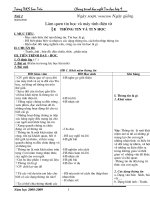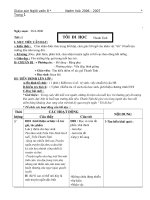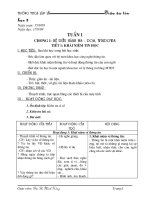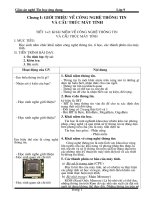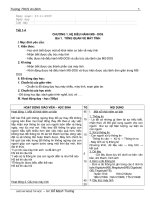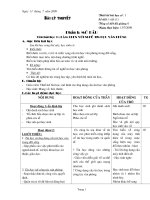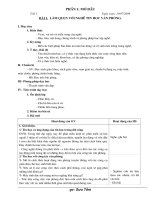Giao an Nghe Tin 8 (Phan 2)
Bạn đang xem bản rút gọn của tài liệu. Xem và tải ngay bản đầy đủ của tài liệu tại đây (439.93 KB, 20 trang )
Ngày soạn: 18/02/2009 Ngày dạy: 24/3/2009
Chơng IV: Hệ soạn thảo văn bản Microsoft word
Tiết 34, 35: Các khái niệm cơ bản
I. Mục tiêu:
1- Kiến thức: Hệ soạn thảo văn bản là gì?
Khởi động chơng trình Word, thoát khỏi Word.
Khám phá màn hình làm việc của Word
Cách gõ tiếng Việt
2- Kỹ năng: Rèn luyện kỹ năng nghe, quan sát.
3- Thái độ: Có ý thức học tập bộ môn.
II. chuẩn bị
1- Giáo viên: Giáo án, tài liệu.
2- Học sinh: Vở ghi
iii. Tiến trình giờ dạy.
1- ổn định lớp:
2- Kiểm tra bài cũ:
3. Bài mới:
Hoạt động của GV và HS Nội dung
Phần mềm Microsoft Word
dùng để làm gì?
- Giáo viên hớng dẫn
Làm thế nào để khởi động
Word?
Học sinh quan sát
Làm thế nào để thoát khỏi
Word?
Trên màn hình làm việc của
Word có những thanh công
cụ nào? chức năng của
chúng là gì?
Giáo viên giới thiệu trên
màn hình
1. Giới thiệu hệ soạn thảo Microsoft Word
Microsoft Word là phần mềm soạn thảo văn bản cao
cấp chạy dới môi trờng Windows, chuyên dùng để soạn
thảo văn bản. Microsoft Word có các tính năng mạnh nh
sau:
Giao diện đồ hoạ
Có khả năng giao tiếp dữ liệu với các chơng trình khác
Có các bộ chơng trình tiện ích và phụ trợ giúp tạo văn
bản dạng đặc biệt.
2. Khởi động và thoát khỏi trình soạn thảo
a) Khởi động:
C1: Nháy đúp vào shortcut trên màn hình nền
C2: Start\ programs\ Microsoft office\ Microsoft word
b) Thoát khỏi
- Thoát văn bản:
+ C1: Nháy vào nút Close ở phía dới
+ C2: Nháy vào File chọn Close
- Kết thúc soạn thảo:
+ C1: Nháy vào nút Close ở phía trên
+ C2: Nháy vào File chọn Exit.
3. Khám phá cửa sổ của Word
Giáo án nghề tin học 8 Trang 1
Thanh Tiêu đề Thanh Bảng
chọn
Thanh công
cụ chuẩn
Thanh công
cụ định dạng
Thanh
cuốn
Thanh th
ớc
Vùng soạn
thảo
Con trỏ soạn
thảo
Thanh
công cụ vẽ
Hoạt động của GV và HS Nội dung
Học sinh quan sát
Để mở, tạo mới, lu một tệp
văn bản ta làm thế nào?
Giáo viên giới thiệu trên
màn hình
Học sinh quan sát
? Nêu cách gõ tiếng Việt ?
Thanh tiêu đề (Title bar): dòng chứa tên các tệp văn bản
Thanh Bảng chọn (Menu bar) Dòng chứa các lệnh của
Word
Thanh công cụ chuẩn (Standard): chứa một số nút và ô
điều khiển thông dụng.
Thanh định dạng ( formating Bar): Chứa các hộp và biểu
tợng dành cho việc định dạng văn bản
Thanh Thớc ( Rulers) gồm 1 thớc theo chiều dọc, 1 thớc
theo chiều ngang
Vùng văn bản ( Text Area): Đây là vùng lớn nhất dùng
để nhập văn bản.
Ngoài ra còn thanh công cụ để vẽ (Drawing) và thanh
trạng thái nằm ở dới cùng của cửa sổ Word
4. Mở, tạo mới, lu một tệp văn bản
a) Mở một tệp mới:
- Nháy vào nút lệnh New trên thanh công cụ chuẩn
File \ New (Ctrl + N)
- Trang VB mới mở ra có tên tạm thời là Document1
b) Mở tệp đã có:
- Nháy vào nút lệnh Open trên thanh công cụ chuẩn
hoặc chọn File\Open (Ctrl+O) Hộp thoại Open xuất hiện
- Tìm đến và chọn tệp cần mở
- Nháy vào Open
c) Lu
- Sau khi đã gõ nội dung văn bản
- Nháy vào nút lệnh Save trên TCC chuẩn hoặc chọn
File\ Save Hộp thoại Save As xuất hiện
+ Chọn vị trí lu và gõ tên cho tệp
+ Nháy vào Save.
- Ngoài ra nếu muốn lu thêm văn bản đã có với tên
khác em chọn File\Save As hoặc nhấn F12 và thực
hiện nh trên.
5. Cách gõ tiếng việt (kiểu gõ Telex)
Gõ Kết quả
aa â
aw ă
oo ô
ow ( hoặc [ ) ơ
w( hoặc ], hoặc uw )
ee ê
dd đ
Thanh dài nhất Dấu cách
F Dấu huyền
Giáo án nghề tin học 8 Trang 2
Hoạt động của GV và HS Nội dung
S Dấu sắc
R Dấu hỏi
X Dấu ngã
J Dấu nặng
Z Xoá Dấu
Chú ý: Trong khi gõ em phải kiểm tra xem đã bật Vietkey sang
chế độ gõ tiếng Việt cha, kiểm tra bảng mã của
Vietkey phù hợp với Font chữ cha.
Không nên sử dụng phím Caps Lock để gõ.
Gõ sai dấu thì gõ lại dấu đúng (không cần phải xoá)
4. Củng cố:
5. Dặn dò: Học thuộc bài để tiết sau thực hành
V. Rút kinh nghiệm:
Ngày soạn: 24/02/2009 Ngày dạy: 24, 26/3/2009
Tiết 36, 37, 38, 39: Thực hành
I. Mục tiêu:
1- Kiến thức: HS thực hiện đợc việc khởi động chơng trình Word, thoát khỏi Word.
Nhận biết cửa sổ làm việc của Word. Thực hiện gõ một văn bản đơn giản bằng tiếng Việt.
2- Kỹ năng: Rèn luyện kỹ thao tác thực hành trên máy.
3- Thái độ: Có ý thức học tập bộ môn.
II. chuẩn bị
1- Giáo viên: Giáo án, tài liệu.
2- Học sinh: Vở ghi
iii. Tiến trình giờ dạy.
1- ổn định lớp:
2- Kiểm tra bài cũ: Nêu cách mở một tệp văn bản có sẵn?
3. Bài mới:
i. Nội dung thực hành
- Khởi động chơng trình Word, thoát khỏi Word.
- Khám phá màn hình làm việc của Word
- Thực hiện gõ một văn bản đơn giản bằng tiếng việt.
II. Tiến hành thực hành
Giáo viên nêu nội dung thực hành
Học sinh thực hiện theo yêu cầu đã đa ra.
Gõ một bài thơ bằng tiếng việt và lu lại với tên BaiTho.doc
Công cha nh núi Thái Sơn
Nghĩa mẹ nh nớc trong nguồn chảy ra
Một lòng thờ mẹ kính cha
Cho tròn chữ hiếu mới là đạo con
Nhận xét, rút kinh nghiệm
Cách viết hoa
Cách đặt tên tệp
Cách mở tệp
Tốc độ gõ tiếng Việt.
Gõ một đoạn văn bằng tiếng việt và lu lại với tên Thuchanh.doc
Du Lịch Ba Miền
Giáo án nghề tin học 8 Trang 3
Đến Hạ Long bạn có thể tham quan Công viên Hoàng Gia, tham gia các
trò chơi nh lớt ván, canoeing. Đi tham quan vịnh Hạ Long, ta sẽ chiêm ngỡng vẻ
đẹp thiên nhiên tuyệt đẹp của hàng ngàn hòn đảo nhấp nhô trên mặt nớc trong
xanh
Tới Quảng Bình, động Phong Nha sẽ đón du khách đi thuyền vào theo
dòng suối với những kì quan thiên tạo trong động, nhũ đá tuyệt tác đợc tạo ra từ
hàng ngàn năm: Hang Tiên, hang Cung Đình
Nhận xét, rút kinh nghiệm
III. Rút kinh nghiệm:
Giáo án nghề tin học 8 Trang 4
Ngày soạn: 01/03/2009 Ngày dạy: /2009
Tiết 40, 41: Định dạng văn bản
I. Mục tiêu:
1- Kiến thức: Học sinh nắm đợc các cách định dạng văn bản; Định dạng ký tự; Định
dạng đoạn văn bản.
2- Kỹ năng: Dần hình thành những thao tác định dạng sao cho văn bản rõ ràng, mạch
lạc gây ấn tợng, giúp ngời đọc dễ nhớ và nắm đợc nội dung chủ yếu của văn bản.
3- Thái độ: Có ý thức học tập bộ môn.
II. chuẩn bị
1- Giáo viên: Giáo án, máy chiếu.
2- Học sinh: Vở ghi
iii. Tiến trình giờ dạy.
1- ổn định lớp:
2- Kiểm tra bài cũ: Nêu cách mở một tệp văn bản có sẵn?
3. Bài mới:
Hoạt động của GV và HS Nội dung
? Muốn lựa chọn một khối
văn bản ta làm thế nào?
Giáo viên hớng dẫn trên màn
hình
Học sinh vừa ghi bài vừa
quan sát.
? Sau khi chọn khối có các
thao tác nào?
Giáo viên hớng dẫn trên màn
hình
Học sinh vừa ghi bài vừa
quan sát.
? Để định dạng các kí tự thì
phải làm gì?
Giáo viên hớng dẫn trên màn
hình
Học sinh vừa ghi bài vừa
quan sát.
1. Chọn, thao tác với một phần văn bản
a) Dùng chuột
Nháy chuột vào vị trí đầu khối kéo chuột đến vị trí
cuối khối.
Chọn một dòng: Nháy chuột vào khoảng trống bên
trái dòng
Chọn một số dòng: Rê chuột ở khoảng trống bên
trái các dòng.
b) Dùng bàn phím
Chọn toàn bộ văn bản: Nhấn Ctrl +A
Chọn từ vị trí con trỏ đến đầu dòng: Shift + Home
Chọn từ vị trí con trỏ đến cuối dòng: Shift + End
Ngoài ra ta có thể dùng phím Shift kết hợp với các
phím mũi tên, phím Page Up, phím Page Down.
c) Một số thao tác sau khi chọn khối:
Huỷ đánh dấu khối: Nháy chuột vào một điểm
ngoài khối.
Xoá khối: Nhấn phím Backspace hoặc Delete
Sao chép một khối: Edit\ Copy, di chuyển con trỏ
đến vị trí mới Edit\Paste
Di chuyển một khối: Edit\ Cut, di chuyển con trỏ
đến vị trí mới Edit\Paste
2. Định dạng văn bản
a) Định dạng kí tự
Trớc khi định dạng ta phải chọn phần văn bản.
* Chọn phông chữ, cỡ chữ và kiểu chữ, màu chữ
- Sử dụng các nút trên thanh công cụ định dạng
+ Phông chữ : Nháy nút ở bên phải hộp Font
và chọn phông chữ thích hợp.
+ Cỡ chữ : Nháy nút ở bên phải hộp Size
và chọn cỡ chữ thích hợp.
+ Kiểu chữ: Muốn có chữ đậm, nghiêng, gạch
chân nháy vào nút tơng ứng
+ Màu chữ: Nháy nút ở bên phải hộp Font
Color và chọn màu thích hợp.
Giáo án nghề tin học 8 Trang 5
Hoạt động của GV và HS Nội dung
? Làm thế nào để định dạng
một đoạn văn bản?
+ Màu nền: Nháy nút ở bên phải hộp
Highlight và chọn màu thích hợp.
Ví dụ: Vn Time: Kiểu viết thờng
Vn TimeH: Kiểu viết in hoa
Vn Aristote: Kiểu viết tay
- Dùng hộp thoại Font trong bảng chọn Format
* Khoảng cách giữa các kí tự:
+ Format\ Font \ Character Spacing: Chọn % co, giãn
b) Định dạng đoạn văn bản
- Sử dụng các nút trên thanh công cụ định dạng
* Căn chỉnh lề:
* Nháy nút trên TCC định dạng để căn lề bên trái
* Nháy nút trên TCC định dạng để căn lề bên
phải
* Nháy nút trên TCC định dạng để căn giữa trang
* Nháy nút trên TCC định dạng để căn đều hai lề
* Tăng, giảm khoảng cách thụt lề:
Nháy nút hay để tăng, giảm khoảng cách
thụt lề:
* Tăng, giảm khoảng cách giữa các dòng:
Nháy nút và chọn giá trị để tăng, giảm khoảng
cách giữa các dòng:
- Dùng hộp thoại ParaGraph trong bảng chọn Format
* Alignment: Kiểu căn lề
* Indentation: Khoảng cách lề
* Spacing: Khoảng cách đến đoạn văn trên, dới
* Special: Thụt lề dòng đầu
* Line spacing: Khoảng cách giữa các dòng
4. Củng cố: Các thao tác định dạng kí tự, định dạng đoạn văn bản
5. Dặn dò:
V. Rút kinh nghiệm:
Giáo án nghề tin học 8 Trang 6
Ngày soạn: 06/03/2009 Ngày dạy: /2009
Tiết 42, 43, 44, 45: Thực hành
I. Mục tiêu:
1- Kiến thức: Thành thạo các thao tác định dạng văn bản.
2- Kỹ năng: Định dạng văn bản theo mẫu có sẵn.
3- Thái độ: Có ý thức học tập bộ môn.
II. chuẩn bị
1- Giáo viên: Phòng máy tính
2- Học sinh: Vở ghi
iii. Tiến trình giờ dạy.
1- ổn định lớp:
2- Kiểm tra bài cũ:
3. Bài mới:
Hoạt động của thầy Hoạt động của trò
Kiểm tra sĩ số học sinh
Phân máy cho học sinh
Chiếu bài văn mẫu đã thực hiện định dạng lên
màn hình (Baitho.doc và Thuchanh.doc)
Yêu cầu học sinh định dạng nh mẫu
Giáo viên nhận xét từng phần trình bày của
các máy
- Nhắc lại các thao tác căn bản trong việc
định dạng văn bản
Lớp trởng báo cáo sĩ số
Học sinh nhận máy thực hành
Học sinh quan sát và thực hiện trên
máy
Học sinh thực hiện trên máy
Học sinh rút kinh nghiệm
- Học sinh theo dõi, quan sát
4. Củng cố: Các thao tác định dạng kí tự, định dạng đoạn văn bản
5. Dặn dò:
V. Rút kinh nghiệm:
Giáo án nghề tin học 8 Trang 7
Hoạt động 1: ổn định tổ chức
Hoạt động 2: Tiến trình thực hành
Hoạt động 3: Củng cố và dặn dò
Ngày soạn: 12/03/2009 Ngày dạy: /2009
Tiết 46: Định dạng nhanh và nhất quán
I. Mục tiêu:
1- Kiến thức: Học sinh nắm đợc các cách định dạng văn bản nhanh.
2- Kỹ năng: Thực hiện thành thạo sao cho văn bản rõ ràng, mạch lạc gây ấn tợng, giúp
ngời đọc dễ nhớ và nắm đợc nội dung chủ yếu của văn bản.
3- Thái độ: Có ý thức học tập bộ môn.
II. chuẩn bị
1- Giáo viên: Giáo án, máy chiếu.
2- Học sinh: Vở ghi
iii. Tiến trình giờ dạy.
1- ổn định lớp:
2- Kiểm tra bài cũ:
3. Bài mới:
Hoạt động của GV và HS Nội dung
Muốn định dạng nhanh ký tự
ta làm thế nào?
Giáo viên hớng dẫn trên màn
hình
Học sinh vừa ghi bài vừa quan
sát.
- Muốn định dạng nhanh một
đoạn văn bản theo kiểu và
mẫu có sẵn ta làm thế nào?
Giáo viên hớng dẫn trên màn
hình
Học sinh vừa ghi bài vừa quan
sát.
1. Định dạng kí tự nhanh
Định dạng đoạn văn bản theo kiểu và mẫu
Lựa chọn đoạn văn bản mẫu
- Nháy vào nút (Format painter ) trên
thanh công cụ chuẩn.
- Chọn đoạn văn bản có định dạng tơng tự
2. Định dạng đoạn văn theo Tabs
- Nháy vào đoạn văn muốn định dạng theo Tabs
- Chọn vị trí đặt Tab trên thanh thớc.
- Nhấn phím TAB
4. Củng cố:
5. Dặn dò:
V. Rút kinh nghiệm:
Ngày soạn: 18/03/2009 Ngày dạy: /2009
Tiết 47, 48: Thực hành: Tạo một số kiểu mẫu riêng
I. Mục tiêu:
1- Kiến thức: Định dạng tốt văn bản
2- Kỹ năng: Định dạng văn bản theo mẫu có sẵn, tạo đợc mẫu.
3- Thái độ: Có ý thức, nghiêm túc.
II. chuẩn bị
1- Giáo viên: Phòng máy tính
2- Học sinh: Vở ghi
iii. Tiến trình giờ dạy.
1- ổn định lớp:
2- Kiểm tra bài cũ:
3. Bài mới:
Hoạt động của thầy Hoạt động của trò
Kiểm tra sĩ số học sinh
Phân máy cho học sinh
Lớp trởng báo cáo sĩ số
Học sinh nhận máy thực hành
Giáo án nghề tin học 8 Trang 8
Hoạt động 1: ổn định tổ chức
Hoạt động 2: Tiến trình thực hành
Chiếu bài văn mẫu đã thực hiện định dạng
lên màn hình
Yêu cầu học sinh định dạng nh mẫu
Giáo viên nhận xét từng phần trình bày
của các máy
- Nhắc lại các thao tác căn bản trong việc
định dạng văn bản
Học sinh quan sát
Học sinh thực hiện trên máy
Học sinh rút kinh nghiệm
- Học sinh theo dõi, quan sát
4. Củng cố:
5. Dặn dò:
V. Rút kinh nghiệm:
Giáo án nghề tin học 8 Trang 9
Hoạt động 3: Củng cố và dặn dò
Ngày soạn: 12/03/2009 Ngày dạy: /2009
Tiết 49, 50, 51: Tạo bảng
I. Mục tiêu:
1- Kiến thức: Học sinh nắm đợc các cách tạo bảng biểu, thao tác trên hàng cột
2- Kỹ năng: Tạo đợc bảng, thao tác với bảng.
3- Thái độ: Có ý thức, nghiêm túc.
II. chuẩn bị
1- Giáo viên: Phòng máy tính
2- Học sinh: Vở ghi
iii. Tiến trình giờ dạy.
1- ổn định lớp:
2- Kiểm tra bài cũ:
3. Bài mới:
Tạo một bảng biểu nh thế
nào?
Giáo viên hớng dẫn
Học sinh quan sát và thực
hành trên máy
Trong bảng có các thao tác
gì?
Giáo viên hớng dẫn
Học sinh quan sát và thực
hành trên máy
Làm thế nào để thay đổi
chiều cao của hàng?
Thêm ( Xoá) cột, dòng, ô
trong bảng nh thế nào?
Giáo viên hớng dẫn
Học sinh quan sát và thực
hành trên máy
1- Soạn thảo một bảng
a) Tạo một bảng mới:
- Sử dụng nút lệnh Insert Table.
+ Nháy chuột -> Kéo thả chuột để chọn số cột, hàng
- Dùng lệnh: Table \ Insert Table -> Hộp thoại
Number of Columns: Nhập số cột
Number of Rows: nhập số dòng
b) Các thao tác trong bảng
Di chuyển: Nhấn phím Tab
Bôi đen: Đa con chỏ đến bên phải ô cần bôi đen cho
suất hiện mũi tên hớng sang phải thì kích chuột, kéo
chuột để bôi đen các dòng liền kề.
Các thao tác sửa đổi trong cột
* Thay đổi chiều rộng cột
Di chuyển con trỏ chuột đến bên phải cột suất hiện mũi
tên hai chiều thì kéo thả chuột để thay đổi chiều rộng.
* Thay đổi chiều cao của hàng:
Di chuyển con chuột đến bên dới hàng xuất hiện mũi tên
hai chiều thì kéo thả chuột để thay đổi chiều cao.
* Thêm ( Xoá) cột, dòng, ô trong bảng.
Thêm các ô, cột , hàng:
- Chọn ô (cột, hàng), các ô (cột, hàng), muốn chèn thêm
- Vào Table \ Insert Cell -> Hộp thoại
Shift cell right: chèn thêm ô mới vào bên trái các ô
Shift cell down: chèn ô mới vào trên ô đợc chọn
Insert entire row: chèn toàn bộ hàng hay các cột
Insert entire column: chèn toàn bộ cột hay các cột
- Vào Table \ Insert:
columns to the Left: chèn thêm 1 cột vào bên trái
columns to the Right: chèn thêm 1 cột vào bên phải
Giáo án nghề tin học 8 Trang 10
Gộp, tách các ô, cột, hàng
nh thế nào?
Giáo viên hớng dẫn
Học sinh quan sát và thực
hành trên máy
Sắp xếp các dữ liệu trên một
bảng nh thế nào?
Giáo viên hớng dẫn
Học sinh quan sát và thực
hành trên máy
Rows Above: chèn thêm 1 hàng vào phía trên
Rows below: chèn thêm 1 hàng vào phía dới
* Xoá các ô, cột , hàng
- Chọn ô, hàng, cột cần xoá.
- Vào menu Table \ Delete
* Gộp các ô, cột hàng.
- Chọn nhiều cột (ô) cần gộp
- Vào Table \ Merge Cell
* Tách một cột thành nhiều cột nhỏ:
- Chọn cột cần tách
- Vào Table \ Split Cell -> Hộp thoại
Number of columns: nhập số cột cần tách.
Number of rows: nhập số hàng cần tách
* Tách bảng: Table -> Split Table
* Dàn đều hàng, cột: Distribute Rows Evenly,
Distribute Columns Evenly
2- Kẻ đờng biên cho bảng
Sử dụng các hộp thoại Line Style, Line Weight, Outside
Border hoặc vào Format -> Borders and Shading
3- Sắp xếp dữ liệu trên một bảng.
Chọn dữ liệu trong cột cần sắp xếp
Dùng Nút Sort Ascending, Sort Descending
Dùng lệnh Table \ Sort -> hộp thoại
Sort by: nhập cột u tiên 1
Then by: nhập cột u tiên 2, 3
Type: nhập kiểu ký tự ( Text, Number, Date )
4- Tính toán trong bảng
Đa con trỏ về ô tổng
Nháy vào nút Sum trên TCC bảng biểu
Dùng lệnh Table \ Formula Hộp thoại
+ Tại ngăn Formula nhập công thức
4. Củng cố:
5. Dặn dò: Học kỹ bài tiết sau thực hành
V. Rút kinh nghiệm:
Ngày soạn: 24/03/2009 Ngày dạy: /2009
Tiết 52, 53, 54: Thực hành
I. Mục tiêu:
Thành thạo các thao tác định dạng văn bản
Định dạng văn bản mẫu có sẵn
Chuẩn bị
Phòng máy tính
Phần mềm Microsoft Word
II. Tiến trình bài dạy
Hoạt động của thầy Hoạt động của trò
Kiểm tra sĩ số học sinh
Phân máy cho học sinh
Chiếu bài văn mẫu đã thực hiện định dạng
lên màn hình
Lớp trởng báo cáo sĩ số
Học sinh nhận máy thực hành
Học sinh quan sát và thực hiện trên máy
Giáo án nghề tin học 8 Trang 11
Hoạt động 1: ổn định tổ chức
Hoạt động 2: Tiến trình thực hành
Bảng thống kê học lực
Chỉ tiêu
Lớp
Sĩ số
Xếp Loại
Tổng số
Giỏi Khá
Trung
bình
Yếu Kém
9A 30 1 19 10
9B 31 2 19 10
9C 30 1 17 12
8A 40 2 25 13
8B 39 1 24 14
Yêu cầu học sinh định dạng nh mẫu
Tính tổng
Giáo viên nhận xét từng phần trình bày
của các máy
-Nhắc lại các thao tác căn bản trong việc
định dạng văn bản
Học sinh thực hiện trên máy
Học sinh rút kinh nghiệm
- Học sinh theo dõi, quan sát
4. Củng cố:
5. Dặn dò:
V. Rút kinh nghiệm:
Giáo án nghề tin học 8 Trang 12
Hoạt động 3: Củng cố và dặn dò
Tiết 55: Thiết kế trang và in
I. Mục đích:
Học sinh nắm đợc các cách Đặt lề văn bản, đánh số trang, in văn bản
Thực hiện thành thạo sao cho văn bản rõ ràng, mạch lạc gây ấn tợng, giúp ngời đọc dễ
nhớ và nắm đợc nội dung chủ yếu của văn bản.
Chuẩn bị
Phòng máy
Phần mềm Microsoft Word, phần mềm Net of school
II. tiến trình bài dạy
Đặt lề văn bản, đánh số trang,
in văn bản nh thế nào?
Giáo viên hớng dẫn
Học sinh quan sát và thực
hành trên máy
Hộp thoại Page Numbers có
những gì?
hộp thoại Print có những nội
dung cơ bản gì?
1. Đặt lề văn bản,
đánh số trang, in
văn bản
a) Chọn cỡ giấy và
đặt lề:
- Lệnh File \ Page
Setup -> Hộp thoại
Paper size: Chọn cỡ giấy ( A4)
Margins: đặt lề cho trang in
b) Đánh số trang:
Vào Insert \ Page Numbers
Position: chọn vị trí đánh số trang
Alignment: chọn việc dóng số trang
2-In văn bản:
Xem văn bản trớc khi in: File \ Print Preview
Vào File \ Print
Page range: chọn trang in
Number of copies: chọn số bản in
4. Củng cố:
5. Dặn dò:
V. Rút kinh nghiệm:
1. Củng cố, dặn dò: Học kỹ bài tiết sau thực hành
Giáo án nghề tin học 8 Trang 13
Tiết 56, 57 : Thực hành
I. Mục tiêu:
Thành thạo các thao tác thiết kế trang và in
Chuẩn bị
- Phòng máy tính
- Phần mềm Microsoft Word
II. Tiến trình bài dạy
Hoạt động của thầy Hoạt động của trò
- Kiểm tra sĩ số học sinh
- Phân máy cho học sinh
- Chiếu bài văn mẫu đã thực hiện
định dạng lên màn hình ( bài tập
trong sách giáo khoa )
- Yêu cầu học sinh định dạng nh mẫu
- Giáo viên nhận xét từng phần trình
bày của học sinh trên các máy
-Nhắc lại các thao tác căn bản trong việc
định dạng văn bản
- Lớp trởng báo cáo sĩ số
- Học sinh nhận máy thực hành
- Học sinh quan sát và thực hiện trên
máy
- Học sinh thực hiện trên máy
- Học sinh rút kinh nghiệm
- Học sinh theo dõi, quan sát
4. Củng cố:
5. Dặn dò:
V. Rút kinh nghiệm:
Một số công cụ trợ giúp
I. Mục đích:
Học sinh nắm đợc các cách định dạng văn bản
Tạo khung và nền
Chèn hình ảnh
Gõ chỉ số trên, dới, công thức toán học
Thực hiện thành thạo sao cho văn bản rõ ràng, mạch lạc gây ấn tợng, giúp ngời đọc dễ
nhớ và nắm đợc nội dung chủ yếu của văn bản.
Chuẩn bị
Phòng máy
Phần mềm Microsoft Word, phần mềm Net of school
II. tiến trình bài dạy
Hoạt động của GV Nội dung
? Để chèn một kí tự dặc biệt
vào văn bản thì làm những
gì?
Giáo viên hớng dẫn trên
màn hình
Học sinh quan sát
? Để chèn hình ảnh vào văn
bản ta làm thế nào?
1. Chèn một kí tự đặc biệt
Insert\ Symbol -> Hộp thoại, trong ngăn Font chọn bộ
Font có chứa kí hiệu, nháy chuột vào kí hiệu cần chèn,
nháy nút Insert để chèn nháy nút Close để đóng hộp thoại
Symbol.
b) Gõ chỉ số trên, dới, công thức toán học
Giáo án nghề tin học 8 Trang 14
Hoạt động 1: ổn định tổ chức
Hoạt động 2: Tiến trình thực hành
Hoạt động 3: Củng cố và dặn dò
Hoạt động của GV Nội dung
Giáo viên hớng dẫn
Học sinh quan sát và thực
hành trên máy
Để gõ chỉ số trên, dới ta
thực hiện nh thế nào?
Giáo viên hớng dẫn
Học sinh quan sát và thực
hành trên máy
Để gõ công thức toán học ta
thực hiện nh thế nào?
Giáo viên hớng dẫn
Học sinh quan sát và thực
hành trên máy
Gõ chỉ số trên: Nhấn đồng thời tổ hợp phím
Ctrl + Shift + =
VD: x
2
+ 2x + y
Gõ chỉ số dới: nhấn đồng thời tổ hợp phím
Ctrl + =
Vidụ: H
2
SO
4
Gõ công thức toán học:
- Dùng các lệnh: Insert \ Object -> Hộp thoại
- Chọn lớp: Creat new \ Microsoft Equation 3.0
- Chọn kiểu trình bày trong Equation
VD:
2
1
;
y
;
2
1+x
c) Chèn hình ảnh
- Lệnh Insert \ Picture \ Clip Art -> Hộp thoại
-> Nháy Go -> Chọn hình ảnh, nháy OK
- Dùng lệnh Insert \ Picture \ From File -> Hộp thoại
-> Tìm đến vị trí lu ảnh -> Chọn hình ảnh ->OK
3. AutoCorect Option và AutoText
a) AutoCorect Option:
- Đánh dấu Phần văn bản cần định dạng
- Tools\ Autocorrect Option
- Gõ vào khung Replace từ thay thế cho phần văn bản
trên -> Add -> OK
Cách sử dụng: Gõ từ thay thế -> phím cách
b) Auto Text:
- Đánh dấu Phần văn bản cần định dạng
- Tools\ Autocorrect Option -> Chọn trang AutoText
- Gõ vào khung Enter AutoText từ thay thế cho phần
văn bản trên -> ADD.
Sử dụng: Gõ từ thay thế -> nhấn F3
5) Tạo bảng mục lục
- Mở khung Format -> Style and Formatting -> Định dạng
các đề mục thống nhất theo một kiểu trong khung Style
and Formatting
- Chọn vị trí tạo bảng mục lục
- Vào Insert -> Reference -> Index and Tables. Nháy
chọn trang Table of Contents ->OK
4. Củng cố:
5. Dặn dò:
V. Rút kinh nghiệm:
1. Củng cố:
- Tạo khung và nền
- Chèn hình ảnh
Giáo án nghề tin học 8 Trang 15
- Gõ chỉ số trên, dới, công thức toán học
5. Dặn dò: Học kỹ bài để tiết sau học tiếp.
Một số công cụ trợ giúp (tiếp)
I. Mục đích:
Học sinh nắm đợc các cách định dạng văn bản
Đánh dấu đầu đoạn
Tạo chữ hoa đầu đoạn.
Tạo chữ nghệ thuật, vẽ hình trong Word.
Thực hiện thành thạo sao cho văn bản rõ ràng, mạch lạc gây ấn tợng, giúp ngời đọc dễ
nhớ và nắm đợc nội dung chủ yếu của văn bản.
Chuẩn bị
Phòng máy
Phần mềm Microsoft Word, phần mềm Net of school
II. tiến trình bài dạy
Hoạt động của GV Nội dung
Để đóng khung văn bản ta
làm thế nào?
Giáo viên hớng dẫn
Học sinh quan sát và thực
hành trên máy
Để đánh dấu đầu đoạn ta
làm thế nào?
- Giáo viên hớng dẫn
- Học sinh quan sát và
thực hành trên máy
Tạo chữ hoa đầu đoạn thì
phải thao tác nh thế nào?
Giáo viên hớng dẫn
- Học sinh quan sát và
thực hành trên máy
1. Đóng khung văn bản
Chọn văn bản cần tạo khung
Dùng lệnh Format \ Borders and Shading\hộp thoại
Style: chọn kiểu đờng kẻ khung
Settings: Chọn mẫu kẻ khung
Color: Chọn mầu đờng kẻ
Width: Chọn độ rộng đờng kẻ.
Sau khi chọn xong đờng kẻ em nháy vào ô BOX để chọn
khung -> OK
2. Đánh dấu đầu đoạn:
Đánh dấu khối văn bản có các đoạn cần đánh dấu.
Thực hiện lệnh: Format \Bullets and numbering
Hộp thoại, chọn ngăn Bulleted và chọn kiểu chấm
Hộp thoại, chọn ngăn Numbered để chọn kiểu số hay chữ:
3. Tạo chữ hoa lớn đầu đoạn
Chọn chữ cái đầu đoạn
Dùng lệnh: Format \ Drop Cap -> hộp thoại
Giáo án nghề tin học 8 Trang 16
Hoạt động của GV Nội dung
Giáo viên hớng dẫn
Học sinh quan sát và thực
hành trên máy
Giáo viên hớng dẫn
Học sinh quan sát và thực
hành trên máy
Sử dụng thanh Drawing để
vẽ hình nh thế nào?
- Giáo viên hớng dẫn
- Học sinh quan sát và thực
hành trên máy
Giáo viên hớng dẫn
- Học sinh quan sát và
thực hành trên máy
Font: Chọn kiểu chữ
Lines to drop: số dòng văn bản cần chứa cho chữ cái
4. Tạo chữ nghệ thuật:
a) Chèn chữ nghệ thuật:
Đặt con chỏ tại vị trí cần chèn
Vào Insert \ Picture \ Word Art
Chọn kiều trình bày
Font: Chọn kiểu chữ
Text: Soạn thảo nội dung
Size: đặt lại cỡ chữ
nhấn OK
b) Thay đổi kiểu dáng chữ nghệ thuật:
- Nháy nút trên thanh công cụ
- Hộp thoại, chọn kiểu mong muốn
5. Vẽ hình trong Word
* Vẽ hình Elip
Nháy chuột vào nút Oval trên thanh Drawing -> đa chuột
vào vùng văn bản cần vẽ -> Nhấn, giữ chuột trái vẽ đợc
hình Elip cần vẽ, thả chuột
* Vẽ hình chữ nhật
- Nháy chuột vào nút Rectangle trên thanh Drawing -> đa
chuột vào vùng văn bản cần vẽ -> Nhấn, giữ chuột trái vẽ
đợc hình chữ nhật cần vẽ.
* Vẽ hộp văn bản
Nháy chuột vào nút Text Box trên thanh Drawing -> đa
chuột vào vùng văn bản cần vẽ -> Nhấn, giữ chuột trái vẽ
đợc hộp văn bản cần vẽ, thả chuột
* Vẽ hình bằng AutoShape
Nháy chuột vào nút AutoShape trên thanh Drawing, chọn
hình cần vẽ ->đa chuột vào vùng văn bản cần vẽ
Nhấn, giữ chuột trái vẽ đợc hình AutoShape cần vẽ, thả
chuột.
Vidụ:
4. Củng cố:
5. Dặn dò:
V. Rút kinh nghiệm:
Củng cố, dặn dò: Học kỹ bài, tiếp sau học tiếp
Giáo án nghề tin học 8 Trang 17
Bài thực hành
với:
AutoShape
Tiết: 82, 83, 84, 85
Thực hành
I. Mục tiêu:
Thành thạo các thao tác định dạng văn bản
Định dạng văn bản mẫu có sẵn
Chuẩn bị
- Phòng máy tính
- Phần mềm Microsoft Word
II. Tiến trình bài dạy
Hoạt động của thầy Hoạt động của trò
- Kiểm tra sĩ số học sinh
- Phân máy cho học sinh
- Chiếu bài văn mẫu đã thực hiện
định dạng lên màn hình ( bài tập
trong sách giáo khoa )
- Yêu cầu học sinh định dạng nh mẫu
- Giáo viên nhận xét từng phần trình
bày của học sinh trên các máy
-Nhắc lại các thao tác căn bản trong việc
định dạng văn bản
- Lớp trởng báo cáo sĩ số
- Học sinh nhận máy thực hành
- Học sinh quan sát và thực hiện trên
máy
- Học sinh thực hiện trên máy
- Học sinh rút kinh nghiệm
- Học sinh theo dõi, quan sát
Giáo án nghề tin học 8 Trang 18
Hoạt động 1:ổn định tổ chức
Hoạt động 2: Tiến trình thực hành
Hoạt động 3: Củng cố và dặn dò
Tiết: 86 , 87
Ôn tập
I. Mục tiêu:
Học sinh hệ thống đợc toàn bộ kiến thức đã học về Microsoft Word
ứng dụng trong quá trình soạn thảo văn bản.
II. Tiến trình bài dạy
Hoạt động của thầy Hoạt động của trò
Cách gõ tiếng Việt?
Cách mở, đóng, tạo mới và lu một tệp văn
bản?
Nêu cách:
Định dạng ký tự
Định dạng đoạn văn bản
Tạo khung và nền
Chèn hình ảnh
Gõ chỉ số trên, dới, công thức toán học
Đánh dấu đầu đoạn
Tạo chữ hoa đầu đoạn.
Tạo chữ nghệ thuật, vẽ hình trong Word.
Chia cột
Tạo bảng biểu, thao tác trên hàng cột
Đặt lề văn bản, đánh số trang, in văn bản
- Ôn bài cho tôt để chuẩn bị tiết kiểm tra
Học sinh 1 trả lời
Học sinh 2 nhận xét
Học sinh 3 trả lời
Học sinh 4 nhận xét
Học sinh 1 trả lời và thực hiện trên máy.
Cả lớp quan sát và đa ra lời nhận xét.
Học sinh 2 trả lời
Từng học sinh trả lời và tiến hành thực
hành trên máy.
Cả lớp quan sát và nhận xét cách thực hiện
của bạn.
Giáo án nghề tin học 8 Trang 19
Hoạt động 1: Ôn tập các thao tác cơ bản Microsoft Word
Hoạt động 2: Ôn tập về các lệnh của Microsoft Word
Hoạt động 3: Củng cố và dặn dò
Tiết: 89 đến 90
Kiểm tra (1 Tiết thực hành)
I. Mục tiêu:
- Đánh giá quá trình học tập của học sinh
- Rút kinh nghiệm trong quá trình giảng dạy
II. Tiến trình
1. ổn định lớp: Sỹ số: Lớp 9A1: Vắng P K
Lớp 9A2: Vắng P K
2. Kiểm tra:
3. Bài mới:
Đề bài: Soạn một văn bản có nội dung nh sau
Bài thực hành Microsoft Word
- Tập gõ công thức toán: x
2
-
1+x
- Dùng thanh công cụ vẽ biểu đồ sau:
60
30
10
1 2 3
Tạo bảng và tính tổng:
Lớp
Chỉ tiêu
10 A 10B 10C Tổng số
Sĩ số 41 44 46
Giỏi 10 14 15
Khá 10 11 12
Trung bình 16 9 12
Kém 5 10 7
Giáo án nghề tin học 8 Trang 20